▍ • WindLink人工智能车机系统*
▍ 使用须知
- WindLink人工智能车机系统的服务仅在用户激活了WindLink服务后才能使用。
- WindLink人工智能车机系统的服务免费期、每月流量包大小请以您当时开通系统时的实际情况为准,每月流量只能当月使用,不能转结到次月。流量不足时可在
- 本车辆WindLink流量商城、WindLink App流量商城充值购买。
- WindLink人工智能车机系统提供的流量统计仅供参考,实际流量以运营商统计的流量为准。
- 当月剩余流量为0时,车载WiFi热点(WLAN)功能和在线服务功能将会关闭,用户购买流量包后,车载WiFi热点和在线服务功能会自动开启,如未购买,功能会在每月27号自动开启。
- WindLink人工智能车机系统的网络信号将会受运营商信号覆盖范围影响,如无信号时,部分依赖网络的服务将受限。
- 在车辆WindLink服务注册、激活后,注册App时设置的手机号码和密码即为登录账号和登录密码。如您未设置安全码,在您第一次使用远程控制相关功能时会弹出设置界面让您设置安全码。请第一时间完善您的用户信息,以便获取更多的WindLink服务和信息。
- 如果在车辆的前风窗玻璃和车窗玻璃上粘贴金属太阳膜,可能对网络无线信号和GPS信号有一定的屏蔽作用,从而影响多媒体的网络无线网络性能和GPS性能,包括降低设备网络信号强度,影响业务功能的稳定性/连续性,或者降低GPS信号强度,导致GPS定位不精确,甚至无法定位等。
- 系统所涉地图信息来源于我们可获得的最新地图数据,车辆定位依赖于GPS卫星定位的准确性。局限于GPS卫星定位技术、地图技术的发展,或因交通及道路法规的变更、临时管制等,系统提供的导航路线(含位置服务在内)可能存在差错或遗漏,我司不对因前述风险而导致的任何损失或损害承担责任。
- WindLink人工智能车机系统已经整合在整车电气架构体系中,加装任何电子设备(例如双向移动电台、民用波段电台等),或改装您车辆上的天线都有可能干扰系统的正常工作,而导致无法正常使用。
- 我们始终重视用户的隐私权益,并承诺严格遵守相关法律法规的规定,保护用户的信息。
- 本小节中某些装备/功能带有“*”标识,表示是否具有该装备/功能,需要根据您车辆的装备/功能而定。请以实车为准。
- 本小节中所载的图片是手册编制时发布的东风风神App版本上的图片。由于App版本会不断更新,相关图片和功能可能会存在调整。
▍ WindLink功能注册激活
WindLink 功能注册激活前必须在东风风神 DMS 系统上提交车主和车辆信息。
东风风神 App 可以配合车辆更好的使用 WindLink 人工智能车机系统。
东风风神 App 下载方法有以下 2 种方式:
- 扫描东风风神手机App 二维码下载;
- 在手机应用市场搜索下载。
方式一:扫描东风风神App 二维码下载:

使用手机微信扫一扫,扫描上图中的二维码,下载、安装东风风神 App。
方式二:手机应用市场搜索下载:
安卓系统手机下载安装方法如下:
- 东风风神App可在360手机助手、应用宝、百度助手等安卓应用市场上下载。
- 打开应用宝/市场/360手机助手,在搜索框中输入“东风风神”,点击“搜索”按钮,可以找到东风风神App。
- 点击“下载”或“安装”按钮,安装完毕后可在手机桌面找到东风风神App图标,点击即可使用。
- IOS系统手机(苹果手机)下载安装方法如下:
- 东风风神App可在苹果商店App Store中下载。进入苹果商城,在搜索框中输入“东风风神”,点击“搜索”按钮,可以找到东风风神App。
- 点击“获取”按钮,东风风神App安装包开始下载安装,安装完毕后在桌面找到东风风神App图标,点击即可使用。
▍ 注册激活
请按照以下步骤顺序完成东风风神App账号注册和WindLink功能激活:
登录App账号
- 东风风神专营店将车辆交付信息(手机号、车辆VIN等)上传至东风风神DMS系统。
- 使用东风风神DMS系统提交的手机号登录App:
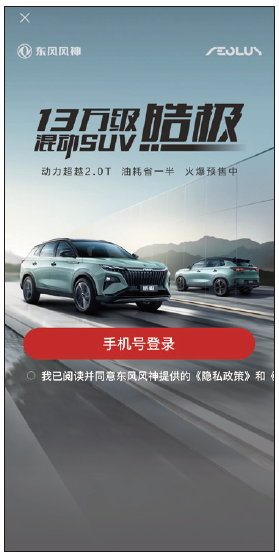
WindLink功能注册激活前必须在东风风神DMS系统上提交车主和车辆信息。
- 东风风神App检索车主信息后,将自动登录,登录成功后,会显示“爱车”界面:
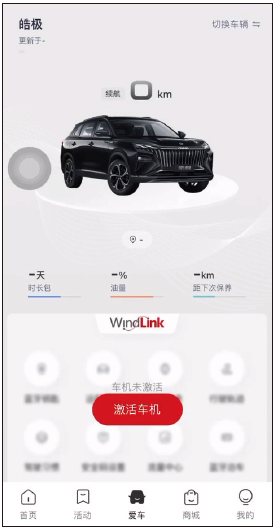
激活车机
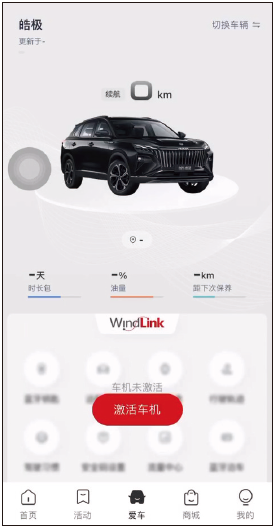
- 登录东风风神App进入“爱车”界面后,点击“激活车机”图标,将进入未激活车辆列表界面:
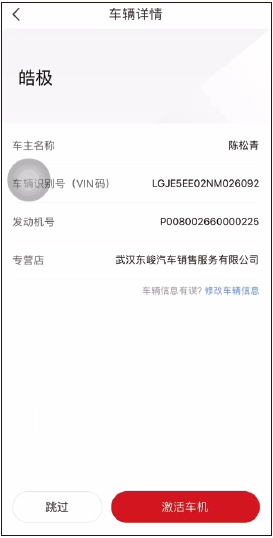
- 点击激活车辆,界面将进入到扫一扫界面:

使用扫一扫功能,扫描车机界面的激活二维码,系统校验车辆VIN码、ICCID及手机号信息的一致性;
当校验通过、激活成功后,车机端界面会显示“车机激活成功”:
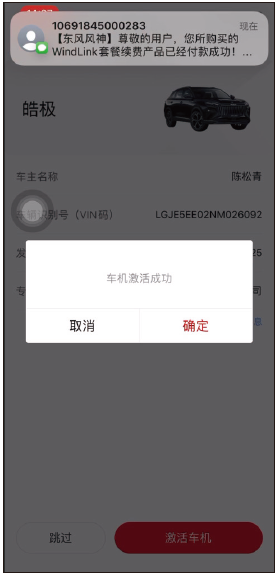
- 当校验未通过、激活失败时,车机端界面会显示“车机激活失败”:
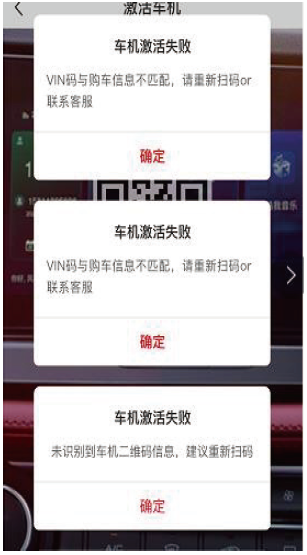
- 在“车机激活失败”界面,可查看激活失败原因,请根据提示重新激活车机或前往东风风神专营店交由他们进行车机系统激活操作。
实名认证
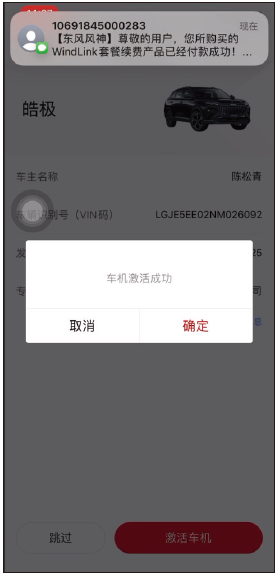
- 车机激活成功后,在“车机激活成功”界面,点击“确定”,进行实名认证操作,进入上传信息界面:
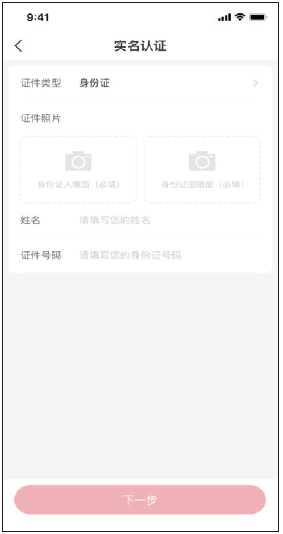
- 按照界面要求,上传身份证人像面、身份证国徽面、姓名及证据证件号码,填写完毕后,点击“下一步”:
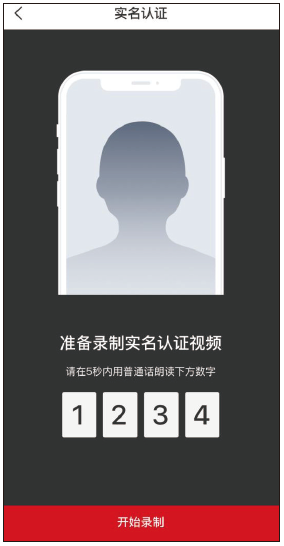
按照界面提示,完成实名认证视频的录制,录制完毕后,点击“提交”;
提交后系统会自动进行认证审核,认证审核状态会以短信的方式进行通知:
如果实名认证成功后,即完成车机及App的注册激活。
如果实名认证失败,需要重新登录App,进入“爱车”首页,点击界面上的“去认证”,按照认证未通过的原因,重新上传相关信息进行认证:
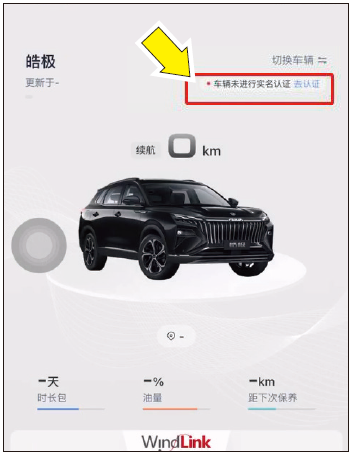
- 如果车机激活成功但实名认证失败,在短时间内能正常使用车辆WindLink 功能。如果长时间未通过实名认证,国家工信部会定期要求中国联通运营商关闭用户车辆的流量上网等服务。为了保障您车辆的良好使用,建议您及时重新上传资料进行实名认证。
- 如果实名认证失败,将无法通过WindLink 流量商城正常购买流量。并且在购买流量时会显示“实名制提示”的提醒信息。
设置安全码
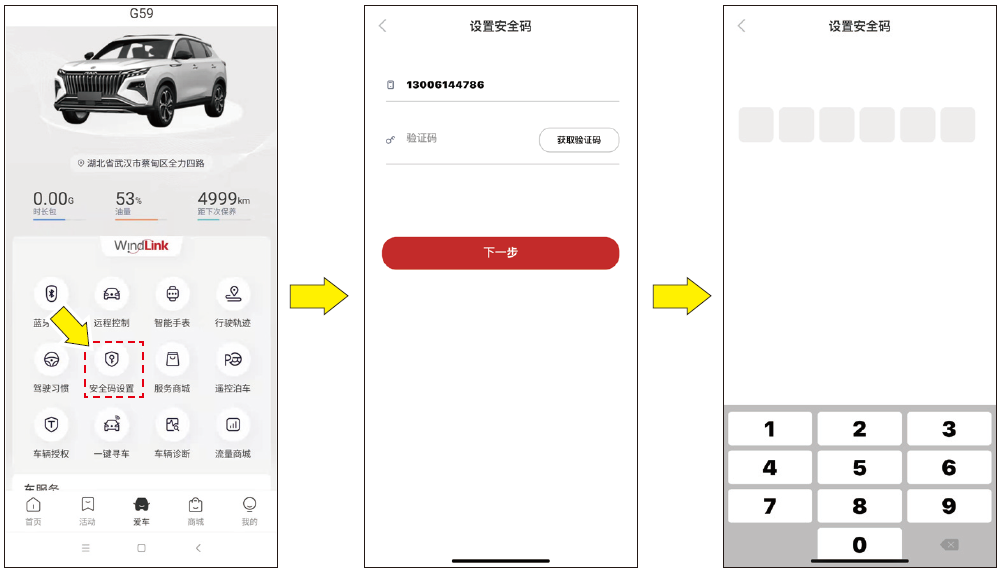
- 打开东风风神App,进入“爱车”界面,点击“安全码设置”,进入安全码设置界面。
- 输入登录东风风神App的手机号,获取并填写验证码,进入下一步:填写并确认安全码,完成安全码设置。
- 为了车的安全,在进行任意远程控制等操作的时候,均需要先输入安全码。
- 认证通过完成后,在您初次使用WindLink远程控制功能时,输入安全码即可设置安全码。再次使用远程控制功能时,输入此安全码即可。
- 安全码用于车辆远程控制、蓝牙控车业务,请妥善保管。
- 如果未设置安全码,将不能使用WindLink 远程控制功能。
- 为防止账号异常,每天验证码获取次数最多为10次。
忘记安全码
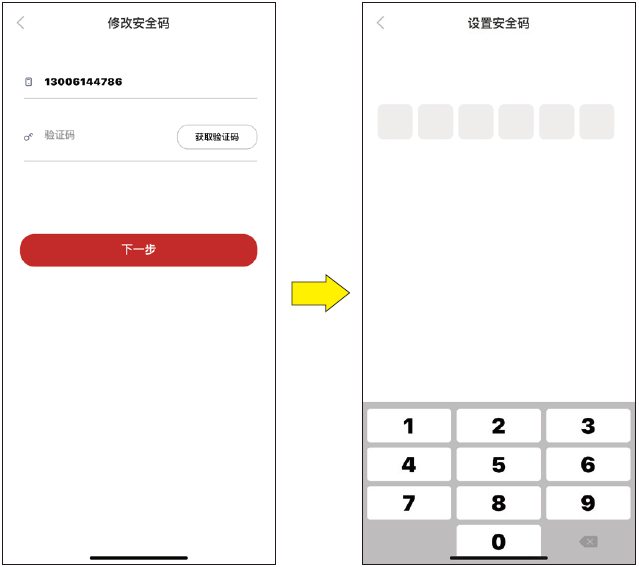
- 在忘记安全码的情况下,打开东风风神App,进入“爱车”界面,点击“安全码设置”,进入修改安全码界面。
- 输入登录东风风神App的手机号,获取并填写验证码,进入下一步:填写并确认安全码,完成安全码修改。
▍ 车辆解绑及重新绑定
车辆解绑
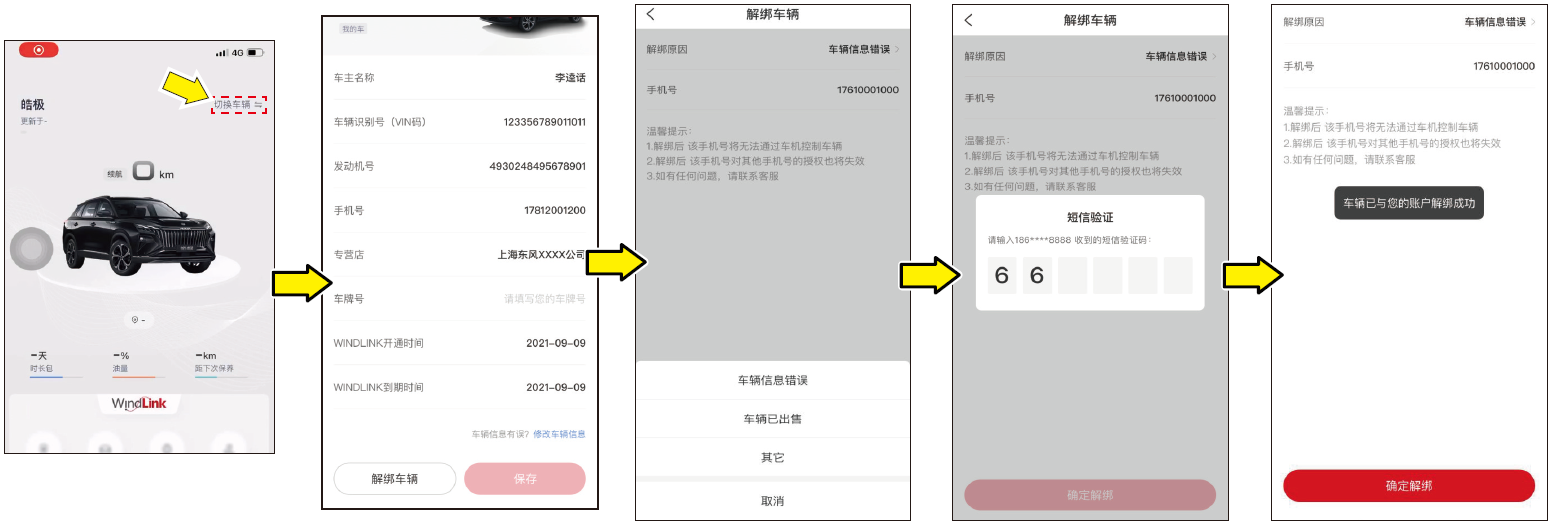
- 打开东风风神手机App,进入“爱车”界面,点击界面右上角的“切换车辆”,进入车辆列表界面,选择需要解绑的车辆,进入车辆详情界面,点击界面的“解绑车辆”,选择解绑原因后,获取并填写验证码,点击“确认解绑”,即可解绑车辆。
- 解绑成功后,系统将会以短信的方式通知您。
提示
- 若车辆过户给其他人员,请进行车辆解绑操作。
- 解除绑定车辆关系,不代表用户注销。
- 车辆解绑后,解绑手机号将不能对车辆进行远程控制,同时车辆网络相关的WindLink服务也无法使用,网络将自动关闭。若用户需要再次使用车辆WindLink服务(手机端和车机端),那么需要重新绑定车辆,并激活WindLink服务。
- 如果用户需要重新绑定车辆,需要按照新用户激活流程操作。
车辆重新绑定
- 车辆重新绑定的流程与新用户注册流程基本相同。具体操作请参见新用户注册流程操作。
▍ WindLink功能应用
▍ WindLink功能首页
在东风风神App中的WindLink功能页面可提供蓝牙钥匙、远程控制、智能手表、行车轨迹、驾驶习惯、安全码设置、服务商城、车辆授权、一键寻车、车辆诊断、流量商城等功能和服务。如下图示例:
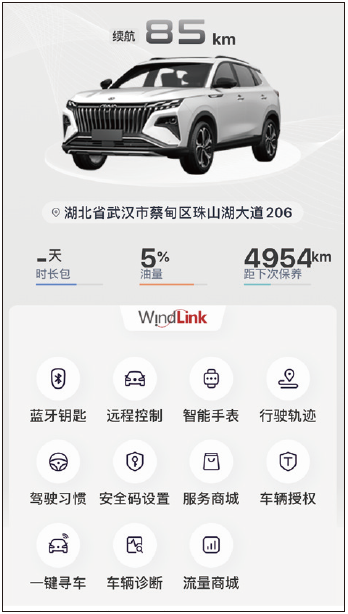
▍ 一键寻车
在东风风神App中的WindLink功能首页,点击“一键寻车”图标,进入导航地图界面,在导航地图中定位并圈出车辆所在地。提供车辆定位、当前位置定位、兴趣点搜索、兴趣点发送到车、步行导航、离车导航等功能。
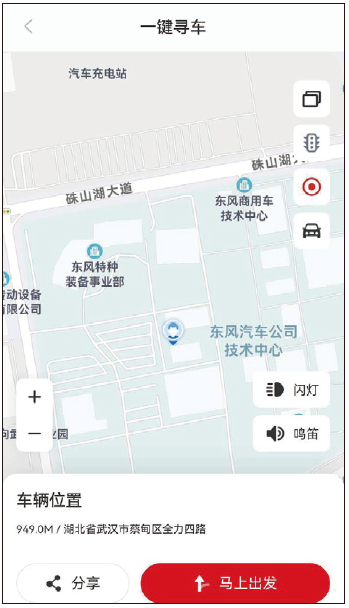
- 点击导航界面左下角的“
”或“
”图标,可放大或缩小地图。
- 点击导航界面右上角的“
”图标,可切换至2D地图和卫星地图。
- 点击导航界面右上角的“
”图标,可查看实时路况。
- 点击导航界面右上角的“
”图标,可查看我的位置。
- 点击导航界面右上角的“
”图标,可查看车辆位置。
- 点击导航界面右下角的“
”和“
”图标,可实现车辆闪灯和鸣笛。
- 点击导航界面下方的“
”图标,可分享车辆位置。
- 点击导航界面下方的“
”图标,可选择高德地图或百度地图进行导航。
▍ 服务商城
在东风风神App中的WindLink功能首页,点击“服务商城”图标,进入服务商城界面:
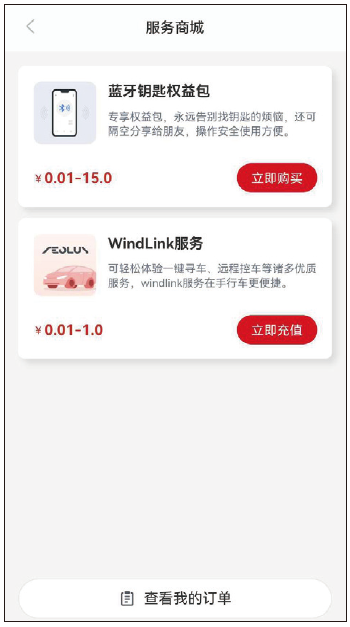
- 在服务商城界面,可进行蓝牙钥匙权益包和WindLink服务功能购买操作。
- 蓝牙钥匙权益和WindLink服务权益需要购买后才能享受相关权益。
- 支付购买订单时,仅支持支付宝支付。
▍ 行车轨迹
在东风风神App中的WindLink功能首页,点击“行车轨迹”图标,进入行车轨迹界面:
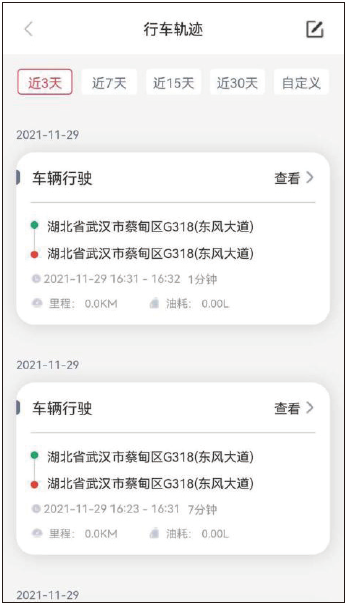
- 在行车轨迹界面,可查看车辆的行驶轨迹及对行驶轨迹进行编辑、删除等操作。
▍ 车辆诊断
在东风风神App中的WindLink功能首页,点击“车辆诊断”图标,进入车辆诊断界面:
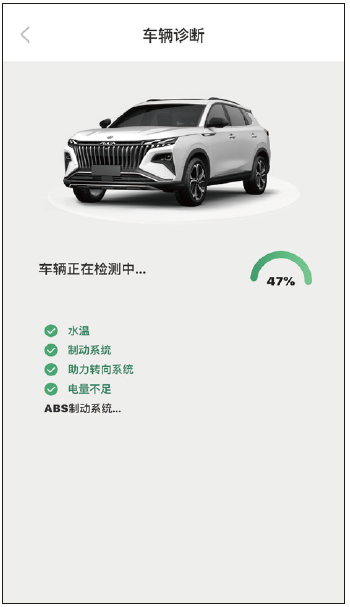
- 进入到车辆诊断界面后,会自动进入诊断并显示诊断项和诊断进度百分比,检测完成后会显示检查结果和异常项。
▍ 驾驶习惯
在东风风神App中的WindLink功能首页,点击“驾驶习惯”图标,进入驾驶习惯界面:
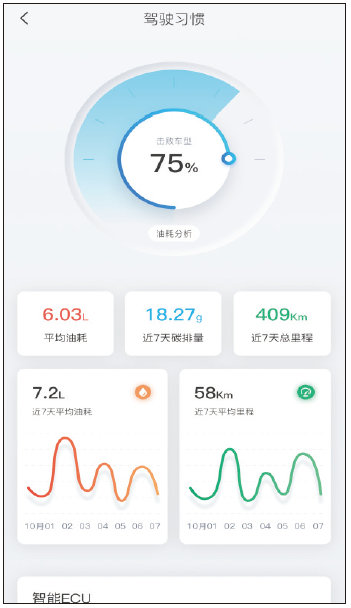
- 在驾驶习惯界面,可查看击败车型百分比、平均油耗、近7天碳排量、近7天总里程、近7天平均油耗、近7天总里程等信息。
- 针对拥有智能ECU的车辆,展示ECU行为习惯报告:
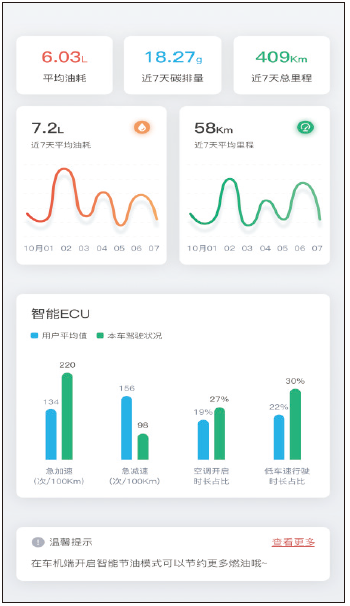
- 显示急加速、急减速、空调开启时长占比,低车速行驶时长占比数据和相应的平均数据信息。
▍ 流量商城
在东风风神App中的WindLink功能首页,点击流量商城,进入在线商城主界面-流量包,根据需求购买流量包。请按流量购买页面提示流程进行购买操作。
在手机App流量商城界面,可查看待支付流量订单、已支付流量订单、查看剩余流量以及编辑收货地址。
- 流量购买界面价格仅为示意价格,请以实际支付价格为准。
- 流量订单购买支付方式为支付宝付款。
- 流量订单购买收款方不为东风汽车集团股份有限公司乘用车公司。
▍ 远程控制系统
点击东风风神App中的WindLink功能首页上方的“远程控制”图标,输入安全码即可进入远程控制界面:
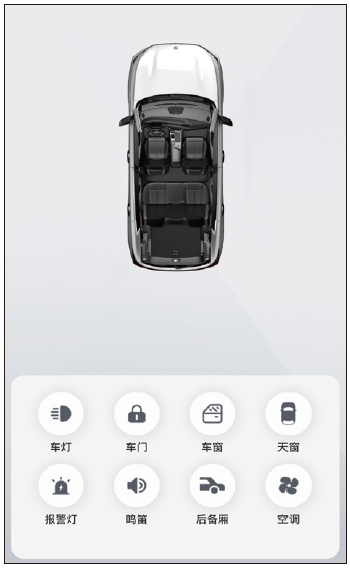
在远程控制界面,可控制以下功能:
- 空调开/关、空调模式设定;
- 车门/后背门解锁或闭锁;
- 车灯和危险报警灯点亮/熄灭;
- 车辆鸣笛控制(一次响3声)。
进行远程控制车辆的车门、车窗、天窗、后背门及空调时,请确认车辆停放在安全可靠的场地;进行远程控制车辆的车灯时,请及时关闭,以免造成蓄电池亏电。
▍ 远程空调控制
在远程控制界面,点击“一键除雾”、“一键加热”或“一键制冷”图标,功能正常开启时,图标亮起:
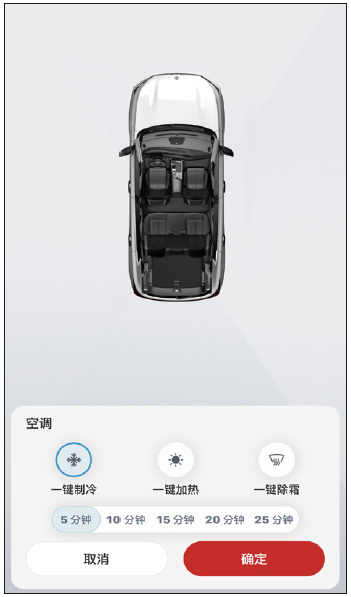
空调模式 — 一键除雾、一键加热或一键制冷3种模式可供选择。
▍ 远程空调控制操作条件
远程控制空调的操作必须满足以下条件,才可正常工作:
- 车辆熄火。
- 钥匙不在车内。
- 档位在P档。
- 四门为锁闭状态。
- 燃油量充足。
- 车和手机都处于信号良好的位置。
▍ 远程车门/后背门控制
在远程控制界面,点击“车门”或“后备厢”图标,可实现车门/后背门解锁或锁止:
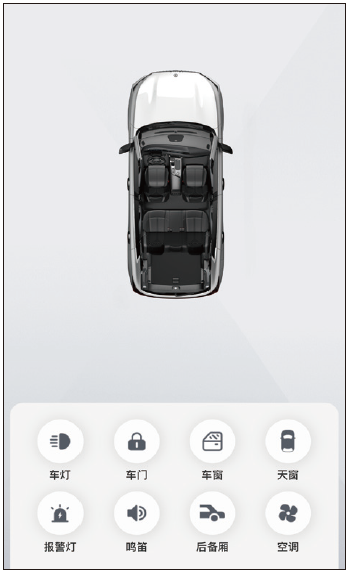
- 车门/后背门为锁止状态时,“车门”/“后备厢”图标灰色显示;车门/后背门为解锁状态时,“车门”/“后备厢”图标高亮显示。
远程车门/后背门控制操作条件
远程控制车门/后背门的操作必须满足以下条件,才可正常工作:
- 车辆熄火。
- 钥匙不在车内。
- 四门为锁闭状态。
- 后背门处于锁闭状态。
- 车和手机都处于信号良好的位置。
- 远程控制车灯、车辆鸣笛以及危险报警灯功能开启/关闭的方法同车窗开启/关闭的方法相同。
- 远程控制功能开启图标高亮显示时,功能处于开启状态;远程控制功能关闭图标高亮显示时,功能处于关闭状态。
▍ 蓝牙钥匙功能
▍ 车主钥匙申请
点击东风风神App中的WindLink功能首页的“蓝牙钥匙”图标,进入车主钥匙申请界面,按照提示完成操作:
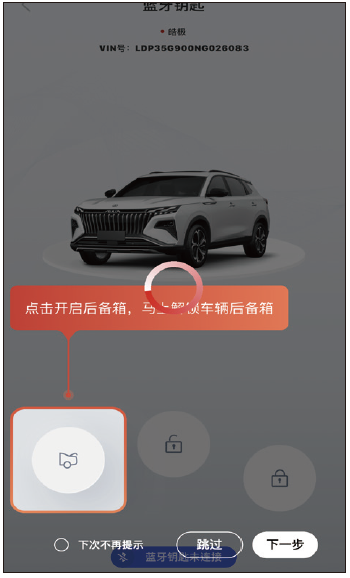
1.第一次进入蓝牙钥匙进入引导界面点击下一步完成引导点击下一步跳过引导。点击下次不在提醒再次进入不会引导用户。
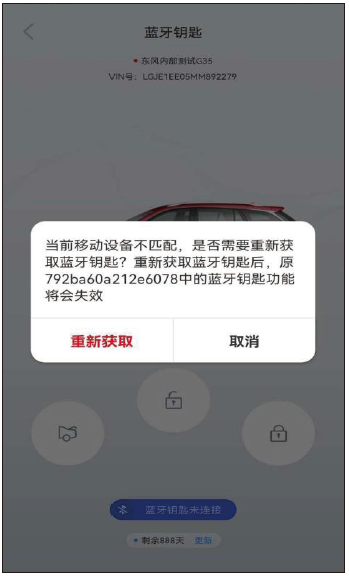
2.完成引导页面跳转重新获取蓝牙钥匙,点击重新获取跳转至输入安全码,完成蓝牙钥匙申请操作。
▍ 蓝牙控车操作
▍ 连接车辆蓝牙
在距离车辆有效距离范围内,连接车辆蓝牙。Android系统手机支持在手机App页面直接打开、连接蓝牙;IOS系统手机需要在手机设置页面打开、连接蓝牙。
- 蓝牙连接有效距离取决于周围环境,建议在20m范围内使用。
- 蓝牙连接速度根据周围蓝牙广播设备数目而有所差异。
- 车辆在蓝牙连接状态下,才可使用手机蓝牙钥匙功能控制车辆。
▍ 蓝牙控车
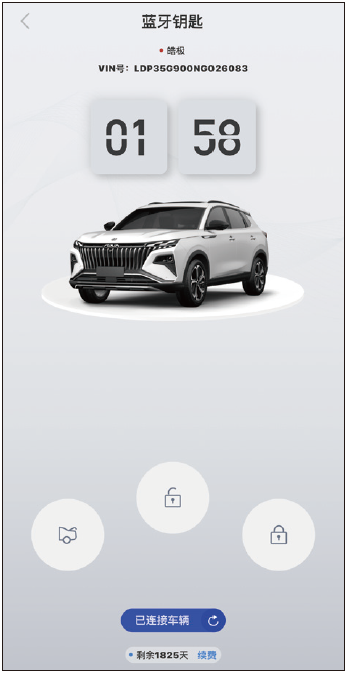
连接车辆蓝牙后,点触东风风神App中的WindLink功能首页的“蓝牙钥匙”,进入蓝牙控车界面,可实现车门解锁/锁止、后背门解锁功能。还可在此界面进行重新获取蓝牙钥匙和蓝牙钥匙续费操作。
- 蓝牙控车功能必须要在先前有网络状态下登录手机App后才可在无网络状态下使用。
- 在无网络状态下,只要当前进行过钥匙更新、且没有清空手机App本地缓存数据、钥匙有效且于有效期内都可进行蓝牙控车。
- 通过蓝牙控车功能解锁车门后,可在手机App显示界面、设定时间内任意次数起动车辆。在设定时间内再次蓝牙控车解锁车门,起动车辆时间将根据最新时间状态调整。
- 通过蓝牙控车功能锁止车门或解锁后背门不会影响车辆起动时间。
- 通过蓝牙控车功能解锁车门,车辆起动时间设定默认为2分钟。
- 不允许将车辆钥匙进行蓝牙控车功能操作锁止车门,此时车门将无法锁止。
- 车辆启动状态下,蓝牙控车功能将无法使用。
▍ 蓝牙钥匙权限管理
点击东风风神App中的WindLink功能首页的“车辆授权”图标,进入蓝牙钥匙权限管理界面:
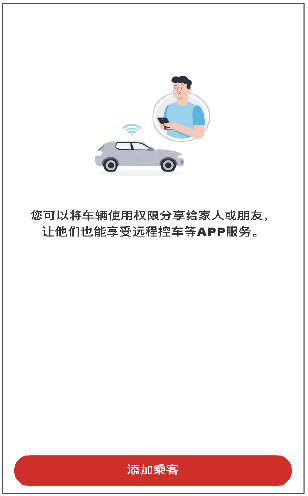
- 首次进入车辆授权管理界面时,默认进入未添加乘客界面,点触此界面的“添加乘客”图标,可进行乘客信息的添加。乘客信息添加完成后将进入下一个界面:
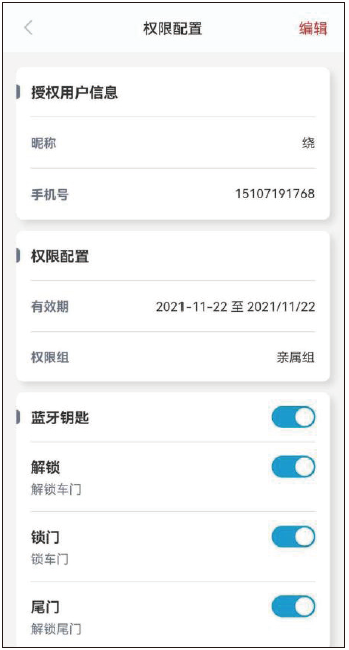
- 在权限配置界面,可设置权限有效期、编辑权限和蓝牙钥匙功能。
▍ 蓝牙钥匙共享
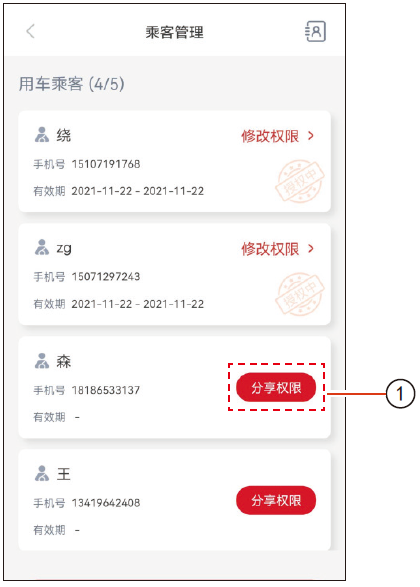
乘客权限配置完成后,点触权限配置乘客管理界面的“分享权限”图标①,进行蓝牙钥匙功能分享,按照提示完成蓝牙钥匙功能分享。
▍ 共享钥匙激活、更新
共享钥匙激活、更新与车主钥匙申请、更新操作相同;共享钥匙有限期被授权、更改或失效后,会收到短信通知;共享钥匙用户无法查看、操作其他钥匙信息;车主具备更改共享钥匙有效期的权限。
- 同一台车同一时间点内,仅支持分享给4个手机号。
- 同一时间段内,车辆仅能连接一台手机蓝牙设备。
- 在重新申请或删除车主钥匙后,会删除车主钥匙共享信息。
- 车主可在任意时间删除或更新共享钥匙有效期。
- 共享钥匙用户通过手机短信验证登录后,可在钥匙管理界面查看所有被共享钥匙信息。
- 车主钥匙先分享、后激活,激活流程同车主钥匙申请。